Bloquear o Mac com password em segundos
A privacidade é um dos nossos bens mais preciosos e tentámos fazer tudo para a manter. Outra grande parte da nossa vida são os computadores onde alojámos grande parte da nossa vida pessoal e para manter esses dados sensíveis fora do alcance de terceiros que possam ter acesso ao nosso Mac quando não estámos a olhar a dica de hoje é muito útil. Hoje vou mostrar como bloquear o Mac com password com apenas uma combinação de teclas.
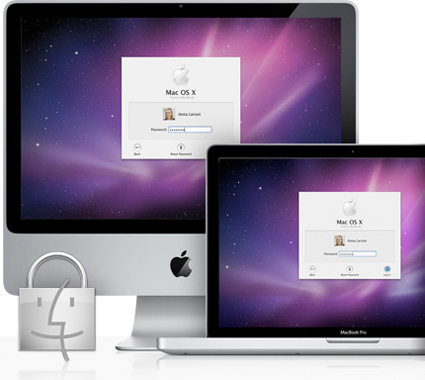
Esta dica é muito simples e só necessita de uma configuração prévia nas Preferências de Sistema, sem necessidade de qualquer software adicional. Vamos pôr as mãos na massa... Vá a Preferências de Sistema -> Segurança. Nessa janela escolha a opção "Pedir palavra-passe".
Assim, sempre que o seu Mac entrar na protecção de ecrã ou quando o ecrã entrar em pausa, será pedida a palavra-passe da sua conta para poder aceder ao seu Mac novamente.
Mas a questão mantém-se: como bloquear o Mac instantaneamente? Para isso, recorremos a uma combinação de teclas que faz com que o ecrã entre em descanso, bloqueando o Mac. Essa combinação milagrosa é:
Ctrl + Shift + ⏏ (botão de ejectar)
Ao combinar estas teclas o ecrã do seu Mac entrará em pausa e quando voltar ser-lhe-á pedida a palavra passe para poder aceder ao seu Mac.
Este artigo tem mais de um ano
























Boa dica!
Então mas isso não é a melhor coisa do mundo?
Não vem tudo configura, tudo feitinho que transforma a nossa vida por completo.
Afinal o mac não é como dizem.
Até o windows numa coisa tão simples já vem configurado.
E só precisa de 2 teclas:
Tecla Windows + L e voilá..
Tom, que comentário tão… desnecessário. No Mac, esta opção vem desactivada pura e simplesmente.
Agradeço comentários construtivos e oportunos, este não é um deles…
Cada 1 opina o que quiser! E eu concordo com o Tom (:
Paulo um dia experimenta os Comandos de voz do Mac OS X 😉
Depois de calibrares bem a voz e teres os comandos memorizados, ficas maravilhado com algumas coisas diferentes que o Mac tem 😉
Uns têm uma coisa, outros têm outras, etc etc
Nada é perfeito 😉
Tom, no Mac podes apenas dizer Lock e ele bloqueia, nem usas teclas sequer 😉
Podes-me dizer como? E arranjar teclas de atalho para o bloquear? (resolvi este problema com o “Exposé e Spaces”, metendo num dos cantos para ele fazer lock). Ainda sou novato no mundo do mac.
Cumprimentos.
Claramente comentário desnecessário…
Não Tom! Tu é que és a melhor coisa do mundo :). Es tão lindo
Faz isto no Windows. Liga-o durante 1 ano, à net.. sem antivirus, sem desfragmentar o disco, sem antispyware, sem firewall… e a usar programas normalmente, instala, desinstala, e podem ser programas fidedignos… sem tretas crackadas.
Faz um Benchmark antes e depois. Depois um dia, quando puderes fazer a mesma experiencia no MacOsX, podes até alongar os anos da mesma experiencia e partilhas connosco os resultados.
Irás descobrir o santo graal das diferenças entre ambos os sistemas. Depois talvez penses… que se lixe a combinação “Windows + L”. O tempo que perco com manutenções faz-me carregar em mais teclas e perder mais tempo.
a Friend® deixa lá isso… Eu já desisti de tentar explicar ou mostrar às outras pessoas como o MAC é diferente! Elas não conseguem entender… só quem USA Mac é que entende a diferença. Acaba por ser uma coisa nossa…utilizadores dos produtos Apple !!
Eu trabalho como técnico de Windows todo o dia… :S e felizmente quando chego a casa tenho o meu descanso sem problemas… sem virus… sem “engasganços”… sem BSD… sem “sem net sem explicação”… sem comportamentos estranhos e erraticos… num MAC!!!Claro!!
Mas pronto… deixem o pessoal do Windows pensar que têm o melhor do mundo e que nós somos rídiculos em gastar muito mais dinheiro em produtos de elite como são os da Apple!!
Como é que dizia o outro?!?!???…”Bimbo!!!… Com muito gosto!!!”
Esta agora é só mesmo para atear o lume: Tenho um iMac em casa deve estar a fazer 6 meses e está a precisar de ser formatado, fontes a dar problemas, software lento, etc
Quanto a este lock, eu tive fazer algo diferente, tive de ir aos keychains e mais não sei o que. É a mesma coisa?
99% dos problemas no Mac resolvem-se sem ser necessária formatação ou software de terceiros. Resta é saber o que se faz 😉
Provavelmente tiveste que ir aos keychains porque deverias ter accionado a opção para inserir a password automáticamente.
“Tenho um iMac em casa deve estar a fazer 6 meses e está a precisar de ser formatado, fontes a dar problemas, software lento, etc”
Ou então ainda podia atear mais o lume… e responder: desinstala-lhe o Windows! 😀
(joking…) 😉
Por acaso, fiquei fdd quando fui para fazer o bootcamp, como já tinha instalado o paralles ou la como se chama, e este reserva um parte do disco que o bootcamp necessita, não me deixou fazer, e eu que ia jogar num monitor de 21 polegadas, boca! lol
a Friend®, pq não fazes ai um post sobre atalhos e coisas do genero com paralelismo com o windows? Tipo o ctrl+alt+del = maça + shift + esc? (acertei no atalho?)
A mim um post desses dava-me um jeitão!!!!
Podes ver os comandos aqui
http://en.wikipedia.org/wiki/Table_of_keyboard_shortcuts
Ou então procura “Atalhos” no menu Ajuda do Finder
Caro berto, passa pelo forum! 😀
Tenho lá isso tudo e no que puder ajudar, estás à vontade.. ando lá eu e muito boa gente! Aparece 😉
Espero que este topico te ajude:
http://forum.pplware.com/showthread.php?tid=5035
Frustrados. Sou estudante de Engenharia Informática, uso Mac há um ano, e já não troco. Os outros, ficam numa máquina virtual.
Nenhum é perfeito, mas quanto a preferências, já defini as minhas.
Agora, não percebo porque é que um utilizador do Windows vem a um tópico de dicas sobre MAC-OS e faz estes comentários.
Quem sabe, se calhar tanto mal diz deles mas no fundo pode estar a pensar comprar um.
Eu consigo o mesmo com um tap de 5 dedos no Trackpad…
Verdade até no magic mouse 😉
Dá bastante jeito, embora no Mac tenha actualmente 3 contas e inseri apenas no canto superior direito a troca rápida, mas pede password em cada conta.
Uma das contas fica a trabalhar com um servidor e as outras são para uso pessoal e profissional. Vantagens… as contas continuam a funcionar em background enquanto uso outra… muito pessoal não deve saber o que isso é em certos sistemas… 😉
Boa dica Daniel.. simples mas muito útil para quem desconheça.
Posso ter percebido o comment, mas os Windows e o Linux não fazem a mesma coisa?
Todos os sistemas têm “Fast user Switching”. No caso do Windows é que havia certas limitações, em especial servidores.
E para não falar também de desempenho em tarefas pesadas… pormenores apenas, nada de grave.
Boa dica, não conhecia.
Mas com esse atalho o computador não entra mesmo em “pausa”. Apenas desliga o monitor e pede password quando é tocado alguma “tecla”. Penso que “pausa” é quando ele entra em “sleep”, pois aqui no meu computador com esse atalho os programas continuam a funcionar.
Corrijam-me se estiver errado.
🙂
Funciona só como “lock”… mas todo o sistema continua a funcionar. Até mesmo com várias contas activas, se não tiveres “logout”, elas continuam a funcionar todas, mesmo que estejas a usar outra 😉
Já cheguei a ter uma conta a renderizar coisas, outra conta com um server ligado e outra que abri assim muito rápido para um primo meu andar a brincar, já que ele é puto não lhe ia passar a conta normal… depois, foi só apagar, sem grandes conflitos. 😉
Claro que o windows é o melhor sistema que existe, então até ja vem com o win+L ja configurado. Ah, não… espera… essa deve ser mesmo a única vantagem do windows. Parece que afinal não vou mudar para windows…
Não sejam mauzinhos. O Windows é grande sistema operativo.
Tem umas coisas melhores outras piores, agora que uso mais Mac vejo que em muita coisa o Mac está mais simples, mas em muita outra o Windows ainda é o perfeito.
O Explorer do Windows ainda é algo que o Mac OS X não consegue ombrear, mas… há outras coisas e tal que nos fazem usar um para umas coisas e o outro para outras.
Sejamos inteligente e vamos usar o que nos melhor servir, esse será sempre o melhor 😉
Mas uma coisa que o Mac OS tem (ou pelo menos tinha), é a possibilidade de no explorer (finder) imprimir a estrutura de pastas e ficheiros.
Em tempos precisei disso para imprimir listagens de conteúdos de backup’s em CD’s e em Windows só se conseguia recorrendo a aplicações externas e mesmo assim nunca encontrei nada tão simples como em Mac.
Mas como tu próprio dizes e eu concordo, cada SO tem as suas virtudes e os seus defeitos 😉
“O Explorer do Windows ainda é algo que o Mac OS X não consegue ombrear”
Podes explicar isto melhor???
Também não percebi…
Por acaso percebo o que o Vitor possa querer dizer.
Muitos anos de Windows o pessoal habitua-se à barra de endereço com o caminho das pastas… sentem falta, por exemplo, daquele botão que faz “subir” uma pasta (não confundir com o Back) …
etc..etc.. é tudo uma questão de habito, já que como se costuma dizer, quem entra em MacOsX que esqueça por completo como se faziam as coisas no Windows. 😀
Mas fica a sugestão. A barra é personalizavel. É mais ou menos como a história do “maximizar”…
Windows funciona muito por “FullScreen” o Mac funciona mais por Janelas (lado a lado) já que foi desenhado mais para efeitos de “Drag&Drop” …etc..etc.. quem tiver Mac’s à muito tempo provavelmente saberá o que estou a falar.
Sim há muita coisa que sem dúvida é o hábito, isso é verdade. Outras que existem no Windows que, no meu entender, estão melhores. O OS X é bom mas não é em tudo.
Agora não é mentira nenhuma que é um sistema operativo que se ajusta ao utilizador, coisa que até ao Windows 7, era o utilizador que se tinha de ajustar ao sistema operativo.
É verdade.. mas felizmente podemos moldar bastante o MacOsX, muitas vezes de melhor forma que o Windows, já que o Windows (ambiente gráfico) não se adapta facilmente a modificações, como o MacOsX se adapta. Por exemplo uma coisa invejável no Windows é o Aero Snap, e lá consegui arranjar a App para isso e funciona na perfeição mesmo, como se fosse nativo.
Uma coisa, que o Windows tem de excelente, é a integração do explorer e shell, aos menus de certas aplicações. Abrimos uma pasta de musica, “play all” e já esta tudo a correr. O mac faz isso, mas não nativamente, mas pode-se adaptar também.
O windows é muito “old school” para o pessoal que gosta de andar de pasta em pasta e interagir directamente com os ficheiros. O MacOsX é mais adaptado à modernidade no sentido de fazermos tudo básicamente em Aplicações. Gerir fotografias… toca a abrir o iPhoto. Gerir músicas.. toca a organizar o iTunes… ou seja, não é aquela coisa que nos habituamos antigamente de percorrer pasta a pasta, como referi, portanto percebo perfeitamente o teu comentário.. mas lá está.. é uma questão de procurares ferramentas que o MacOsX aceita-as bem e ficam bem integradas para as necessidades de cada um.. é uma grande vantágem deste sistema. O Windows, por ex… se eu quiser adicionar efeitos (estilo compix do linux) ui… corre bem mas nota-se que não interage como se fosse nativo.. e por vezes empaca, quando por exemplo jogamos um jogo aquela “troca” de interface faz o DirectX entrar em conflito. Por isso é que nesse sentido prefiro o sistema de interface do MacOsX, é muito como o Linux.. adapta-se facilmente aos Tweaks. 😀
E aquilo do print da estrutura do directório, hã, hã? Confirmam, ou não? 😛
barra de endereços? no osx tb podes colocar o path da pasta.
subir uma pasta? experimenta usar o command
Nestas mesma configuração pode por vezes tornar-se incómodo quando ao fim de pouco tempo o OS X decide “bloquear” e termos sempre que estar a introduzir a password.
Contudo temos a possibilidade de termos o lock activo apenas um X número de minutos. Desta maneira tenho 10 minutos definidos para o tempo em que o sistema entra em lock.
No fundo é uma dica simples, que um utilizador já mais experimentado já conhece mas não deixa de ser útil para aqueles que se iniciam em OS X.
Há cada comentario infeliz… (Não é Tom?)
Se há aspectos em que não podes discordar que o Mac é melhor, é na simplicidade.
Não ligues. Quando as pessoas já vêm formatadas a comentar com preconceito e principalmente ignorância a melhor opção é ignorar.
Obrigado pela dica! Ctrl + Shift + ⏏ – esta combinaçao da-me jeito sim senhor!
@Offtopic: Como posso ver detalhes sobre cada um da equipe do PPLWare?
Não, não vou seqüestrá-los, mas já vi esse link por aqui, só não me lembro onde.
No forum!
Obrigado, mas acredito que a lista de lá não seja tão atualizada, porque achei o autor dessa notícia podia ser brasileiro, mas não achei nada sobre ele por lá.
hehe ainda ontem estava a procura de como lockar o mac xD
Excelente dica! Obrigado 😉
Vou aproveitar para fazer outra pergunta. Sem querer irritar.
Nunca usei nenhum produto da Apple e ouvi dizer e pude concluir pelas imagens que não existe um botão de maximizar, mas seria possível redimensionar as aplicações de modo a correr como se fossem maximizadas?
E sobre a questão dos jogos, eles rodam em tela cheia?
Jogos rodam em tela cheia e sim, dá para redimensionar ao máximo no canto inferior direito… à semelhança do Windows.
Acontece é que no lugar no “maximizar” o MacOsX tem um botão “+” que se chama Zoom, e a função dele é alternar entre o tamanho definido pelo utilizador ou o tamanho feito pelos programadores em cada App. Por ex, uma App do Twitter (Tweetie) não fica bem em fullscreen, ou seja, o “+” faz com que ele fique do tamanho ideal com que foi desenhado. Mas permite também redimensionar manualmente…
Ah então tá muito obrigado pela rápida resposta. Qualquer dia tentarei usar o MAC.
Estava difícil mas encontrei, o atalho para bloquear o mac graças a este excelente artigo parabéns. Sou novo no brinquedo da maçã ;D devido aos facejacking em aulas da sempre jeito bloquear o computador em caso de uma dor de barriga lol ;D